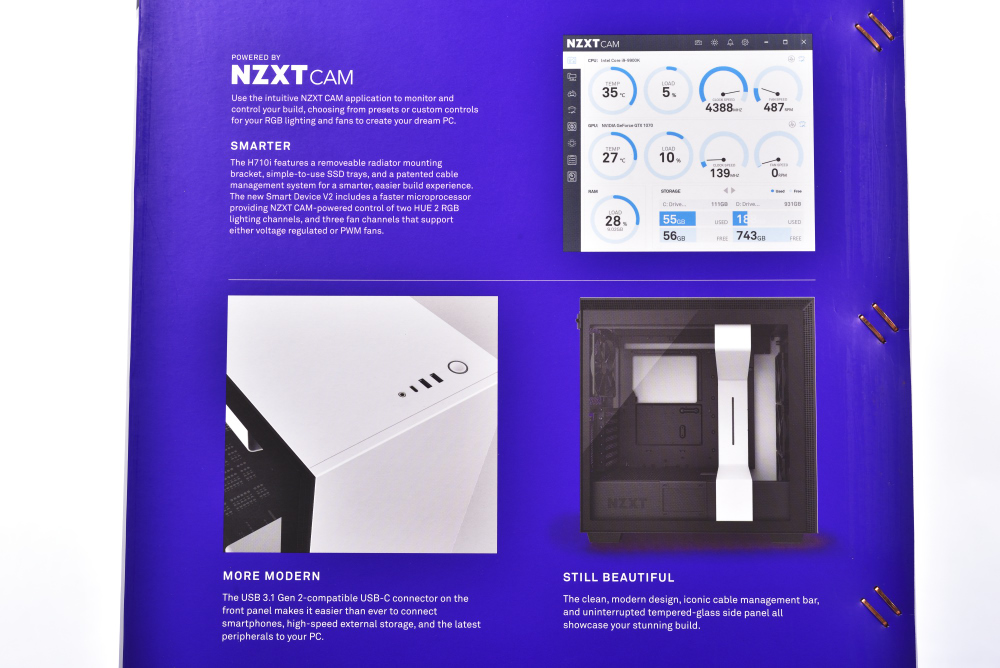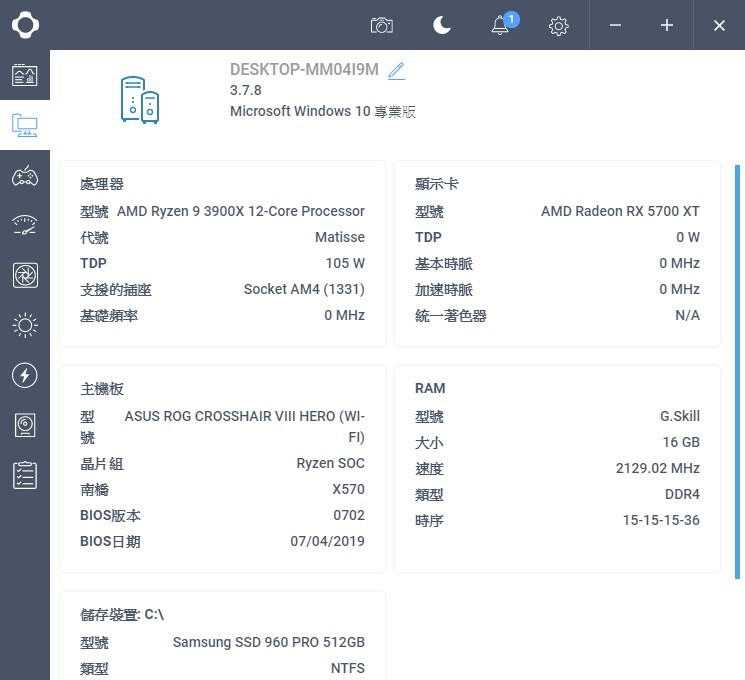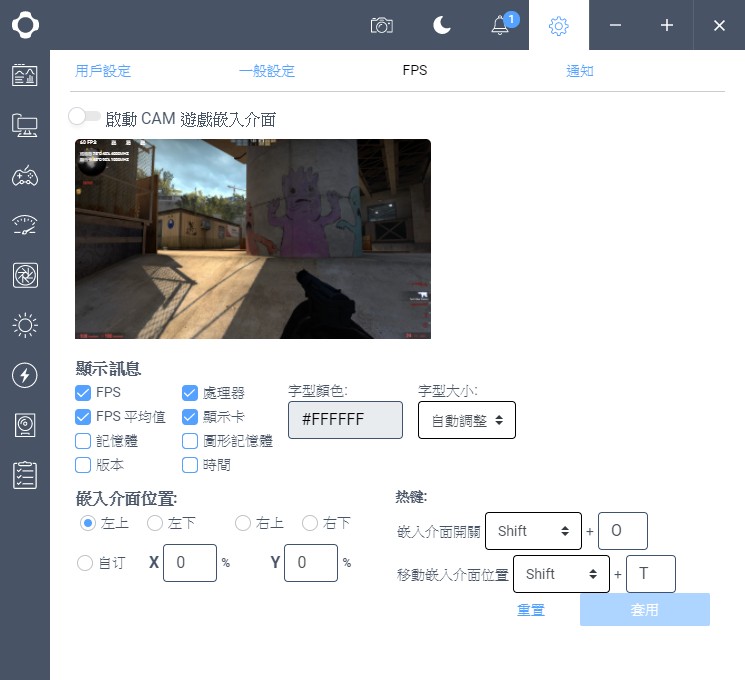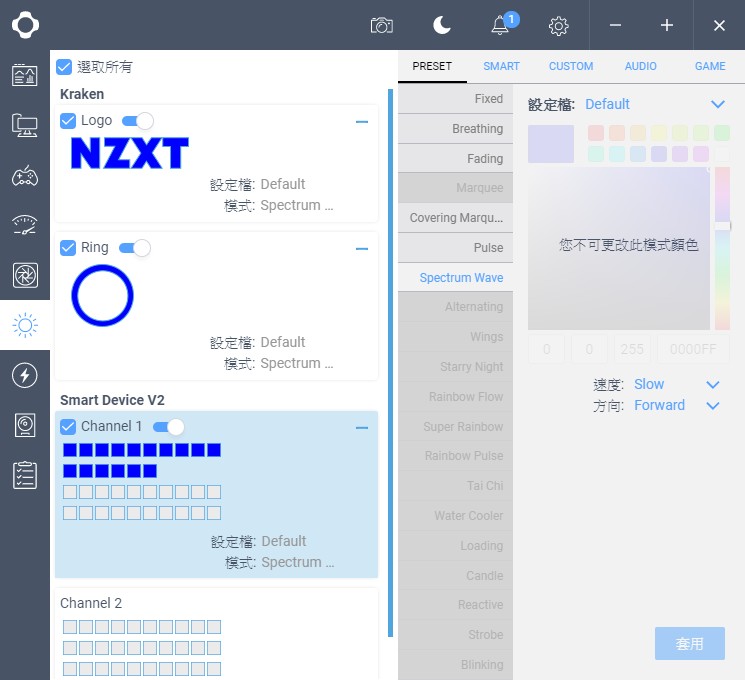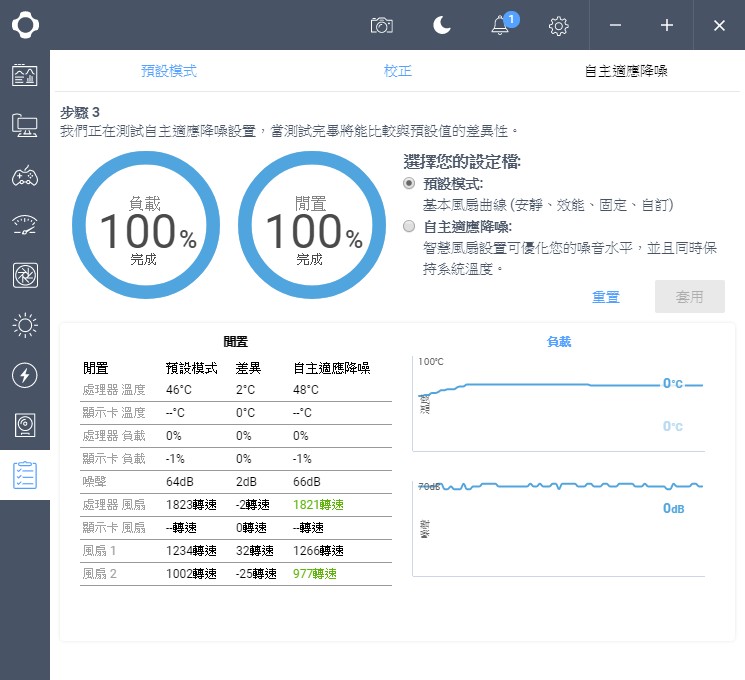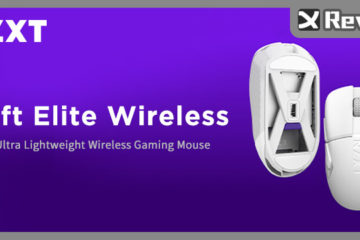NZXT H710i 中塔機殼開箱測試 / 整潔大器依舊 智慧裝置 V2 更便利
最有個性的機殼品牌 NZXT,於今年推出一系列高階 H 系列機殼更新,先前已測試過迷你 H210i、小型 H510i 之後,接著則是高階中塔的「NZXT H710i」更新,外觀依舊走著:個性、俐落、整面與大器的鋼板風格,素面白色搭配著弓形檔板、理線溝槽設計,並升級無穿孔強化玻璃與 Smart Device V2,可透過 CAM 智慧調控風扇與 ARGB 燈效。
規格
材質:鍍鋅冷軋鋼板 (SECC) 及強化玻璃
尺寸 (長x寬x高):494mm x 230mm x 516mm
淨重:12.3 kg
主機板相容性:Mini-ITX、Micro-ATX、ATX、E-ATX
前 I/O 連接埠:USB C 3.1 Gen 2 x 1、USB 3.1 Gen 1 x 2、1 x 3.5mm 耳麥
PCI 擴充槽:7 + 2
直立顯卡槽:2.5 Slot
硬碟架:2 x 3.5″、5 x 2.5” SSD
預裝風扇:前 Aer F120 x 3、後 Aer F140 x 1
風扇:上 120mm x 3 或 140mm x 2、前 120mm x 3 或 140mm x 2、後 120mm / 140mm x 1
水冷:上方與前方 360mm(含)以下冷排皆可、前方冷排厚度 60mm、上方冷排厚度 30mm
CPU 散熱器高度:< 185mm
顯示卡長度:413mm
電源供應器:下置 ATX PS2
智慧裝置:3 x FAN 插座 10W 輸出、2 x RGB LED 連接埠可支持 4 組 HUE 2 ARGB LED 燈條或 5 顆 Aer RGB 風扇、內建噪音偵測模組
燈條:2 條 ARGB 燈條
NZXT H710i 這一系列機殼,都以完整的前門板與機頂設計,呈現俐落、大器的機殼質感,採用著鍍鋅冷軋鋼板與出色的表面處理,讓機殼在素色下也有著相當出色的質感;而這次 H710i 更換上,無穿孔、金屬邊框保護的強化玻璃,讓玻璃側透美觀且安全。
另一方面,H 機殼的 i 系列通通更新 Smart Device V2,同樣提供 3 個 4-pin FAN 插座,以及 2 個 RGB LED 通道,可支持 4 組 HUE 2 數位 LED 燈條或 5 顆 Aer RGB 風扇,並同樣內建噪音偵測模組;如此一來,機殼只要一組 Smart Device V2,即可繼續擴充自家數位 RGB 風扇。
擴充面,H710i 主要支援 ATX 主機板,也可相容寬度 27.2cm 以下的 E-ATX 主機板,而這代前面板也升級提供 USB C 3.1 Gen 2、2 個 USB 3.1 Gen 1 和 3.5mm 耳麥孔;PCI 擴充除了原本的 7 槽外,還多加 2 個直立插槽,可直立安裝 2.5 Slot 的顯示卡。
風扇最多可安裝到 7 顆 120mm、5 顆 140mm,機殼預裝 3 顆 Aer F120 與 1 顆 Aer F140 風扇;冷排則是前、上最大可安裝到 360mm 冷排,但冷排厚度還是有著差異;同樣 2 個 3.5”、5 個 2.5” 儲存裝置擴充。
H710i 外觀相當素雅、俐落大器,整面無開孔的門板與頂部設計,讓機殼有著相當高的辨識度;當然為了機殼的散熱風流,則在前門板與頂部的兩側,以斜切面配上圓形開孔,讓機殼前門板、機頂都有著相當好的散熱風流。

↑ 為了外觀的完美,前門板與機頂側面,都有著斜切面的圓形散熱開孔。
機殼上方,提供電源開關、USB 3.2 Gen 1 與 USB C 3.2 Gen 2 和 3.5mm 耳麥等連接孔。此外,配件中還有 3 段 3.5mm 耳麥轉 2 段耳機、麥克風的 Y 形線材。

↑ 機殼頂部同樣的簡潔俐落,提供著 USB C 3.2 Gen 2 的前面板連接能力。
左側,NZXT 採用透光的強化玻璃,可以清晰窺見機殼內部的空間,而這代玻璃更無穿孔,一來可提升玻璃本身的強度外,更透過金屬方框強化玻璃的角落,也讓玻璃拆裝更為容易。
強化玻璃側板,在上方有著 2 顆圓球卡在機構當中,並在底部有著溝槽固定,此外玻璃左上角還有手轉螺絲可固定強化玻璃。

↑ 鬆開左上角的手轉螺絲後,稍微往外使力,即可打開玻璃側透。
取下玻璃,可見著金屬外框黏貼於玻璃內側,做為玻璃快速安裝的機構外,也可保護玻璃最脆弱的四個角落,達到快處安裝與保護玻璃的目的。
機殼後方配置相對基本,最上方有著隱藏的散熱空間,而主機板後 I/O 右側,以預先安裝 140mm 風扇,下方則有 7 根 PCI 插槽,以及預留 2 根直立插槽,可相容厚度 2.5 Slot 的顯示卡直立安裝。電源艙則在底部,並有著防塵濾網。

↑ 7+2 PCI 擴充,但直立顯卡座、PCIe 排線要另購。
機殼左側,則是風格鮮明的白色側板,同樣可透過一鍵按壓取下側板,方便玩家在 DIY 時的拆裝工作。
 分艙設計、弓形檔板、理線溝槽與 Smart Device V2 升級
分艙設計、弓形檔板、理線溝槽與 Smart Device V2 升級
機殼內部空間,以經典的雙分艙設計,並有著 NZXT 獨到的弓型檔板,黑白對比的配色,也讓機殼內部更顯得獨特。
H710i 前門板可直接拆下,可見磁吸式防塵濾網,以及預先安裝好的 3 顆 Aer F120 風扇,做為機殼前進風風扇配置。
此外,前方亦可安裝 2 顆 140mm 風扇,或者是 240mm、280mm 與 360mm 的水冷排,而冷排厚度可支援到 60mm。
機殼上方拆下機頂後,上方有著快速安裝架,除了可安裝 3 顆 120mm 風扇、2 顆 140mm 風扇外,也可以支援 240mm、280mm 與 360mm 的水冷排,但是冷排最厚支援到 30mm,也就是一般常見的 AIO 水冷散熱器。
i 系列獨有的 Smart Device 智慧裝置,在這代也升級到 V2,同樣提供 3 組 4-pin 風扇擴充,機殼出廠時已替玩家拉好擴充延長線,並整理於背面。
此外,盒子也支援 2 通道的 RGB LED 控制,每個通道可串接 4 條 HUE 2 ARGB LED 燈條或 5 顆 Aer RGB 風扇;但是這控制盒採用自家的針腳定義,因此若擴充 RGB 時,建議選擇 NZXT 自家產品優先。
但是,目前 Smart Device V2 並無提供主機板同步功能,因此無法透過主機板軟體來調整,相對的無法控制主機板或者記憶體的燈效,就這代來說還是缺少了同步功能實在有點可惜。

↑ Smart Device V2 擴充風扇、RGB 更便利,並內建麥克風,搭配 CAM 軟體有著自適應降噪功能。

↑ H710i 在弓型檔板後方藏有一組 ARGB LED 燈條。
接著機殼內部,主機板的右側與上方,都有著長方形的走線開孔,讓玩家在 DIY 組裝時更容易走線,並巧妙透過玻璃、弓型檔板來遮蔽開孔,讓玩家便利安裝與整潔的內部視覺。
機殼分艙上方則提供 2 個 2.5” 安裝拖盤,採用卡扣固定在圓形開孔的分艙上方,而且後方也留有足夠的開孔,讓玩家可輕易的走線。而在分艙的側面,同樣可再掛一顆 2.5” 裝置,而這次拖盤可直接取下,並不會在側面留下開孔。

↑ 分艙上方留有足夠的走線空間,以及 2 個 2.5” 拖盤。

↑ 側面同樣可安裝 1 個 2.5” 裝置,這次拖盤也採用卡扣固定,不會在側面留下開孔(右側的走線空間,會剛好被弓型檔板遮住。)。
機殼背面,這真的是 HZXT H 系列獨有的走線溝槽設計,兩組整線溝槽從左上到機殼下方,並都有著魔鬼氈可固定線材。
而後方還有 2 顆 2.5” 裝置的安裝空間,因此機殼總共可安裝 5 顆 2.5” SSD,對於玩家來說也相當夠用。

↑ 走線溝槽,也將前面板 I/O、風扇、Smart Device V2 的連接線都拉好並整理固定好。
分艙下方則有著 1 組硬碟架,可安裝 2 顆 3.5” HDD,而這個硬碟架也可左、右調整位置;只不過這價位的機殼,使用這種簡易硬碟架,實在有點可惜。
前面板提供 USB C 3.2 Gen 2、USB 3.2 Gen1 的擴充,而 Smart Device V2 需連接 SATA 電源與 USB 2.0 至主機板,如此才可透過 CAM 軟體控制。

↑ USB C 3.2 Gen 2、USB 3.2 Gen1 擴充,與盒子的 SATA 電源、USB 2.0 連接線。

↑ 3 組 FAN 擴充,每一組有 2 個 FAN 插座可用。
配件包裝,有著機殼的安裝說明,以及各式螺絲,此外還有前面板控制針腳的獨力接頭,以及前 3.5mm 耳麥孔,3 段轉 2 段獨力耳機、麥克風的線材。
最後,介紹完 H710i 的外觀、內部空間與特色後,所有可拆裝的面板、側板、檔板、安裝架與防塵濾網。
接著當然是要分享美美的裝機完裝照片囉,這次使用的硬體包含 Ryzen 9 3900X、ROG Crosshair VIII Hero 與 Radeon RX 5700 XT,散熱器使用 NZXT Kraken X62 水冷 280mm 散熱器與 E850 智慧電源與 USB HUB 擴充。
安裝過程中相當順暢,機殼提供的走線開孔相當足夠,主機板的上下右三側,都可輕鬆的規劃線材,但考驗技術的就是背面的走線與理線。

↑ 主機板右側走線空間舒適,即便要接 USB C、USB 3.2 Gen 1 擴充都不成問題。
主機板後方的走線規劃與理線就相當考驗玩家,當然若像小編這樣簡單理好線,一樣可輕易闔上背板,畢竟後方有著 18-22mm 的理線空間。
背面上方與右側也有著溝槽可走線,這邊走了 AIO 風扇與控制線,以及 CPU 8+4 pin 線材,就把溝槽給塞滿了,但也透過這溝槽理線,才不會讓線材太集中造成卡件的問題。
而後方雙 2.5” 裝置下方,就是電源艙,因此這區可做為線材的收納區,若在多花點時間可以整理的更整齊。
只不過比較可惜的是,3.5” 硬碟的位置剛好在理線槽的下方,許多線材都循著溝槽來到此處,當然硬碟艙只要把硬碟艙往左邊鎖過去,就可以避開這位置,但若前方有要裝到 360mm 冷排的玩家就要稍微注意空間相容的問題。
小編理線等級應該只有 LV1 才對,看過背面的空間後,接著就來欣賞美美的正面囉,這也次 H 系列讓人喜愛的原因之一,素面大器的面板,白黑高對比的配色,透過白燈點亮內部空間,讓 DIY 零組件閃閃發亮,這誰能不愛呢!
機殼玻璃側透,藉由理線檔板的設計,讓視覺更簡潔、空間更乾淨,而高透光的玻璃更能看清內部零組件。取下玻璃後換上 RGB 多彩循環的效果更顯得出色。
NZXT 針對自家的產品包含 i 系列智慧機殼、Kraken 水冷、電源、RGB 風扇等產品,提供了免費「CAM」電腦監控軟體,除了可即時監控電腦狀況、資訊外,亦可用來調整自家產品的燈效與風扇控速等。
CAM 安裝後,需要註冊帳號密碼,也可透過 FB / Google 登入,而軟體儀表板會顯示點腦基本資訊,包含處理器、顯示卡、記憶體與儲存裝置的使用率與狀況。此外,還有「這台系統」的詳細資訊檢視頁面。
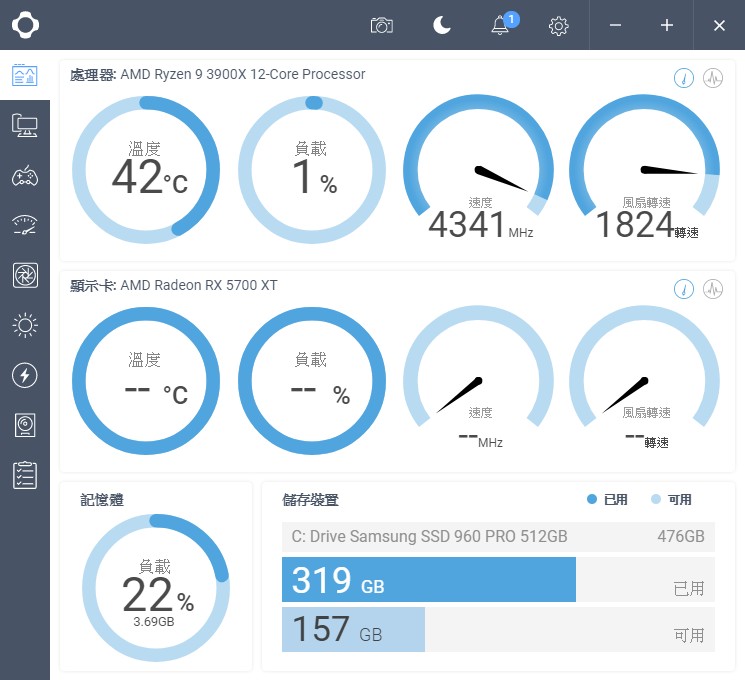
↑ CAM 儀表板,目前無法偵測 RX 5700 XT 顯卡資訊。
此外,免費功能還有 FPS OSD 與顯示卡超頻的功能,這兩個就算是附加功能。
散熱控制頁面中,會呈現 Kraken、Smart Device V2 與 PSU E850 等產品的風扇、水泵資訊,玩家可針對個別的 FAN 進行控制,例如預設有著:Fixed、Silent 與 Performance 等風扇、水泵運作模式,此外還有自訂模式可透過 7 個節點調整轉速曲線,亦可設定該風扇轉速對應的是 CPU 還是 GPU 溫度來變化。
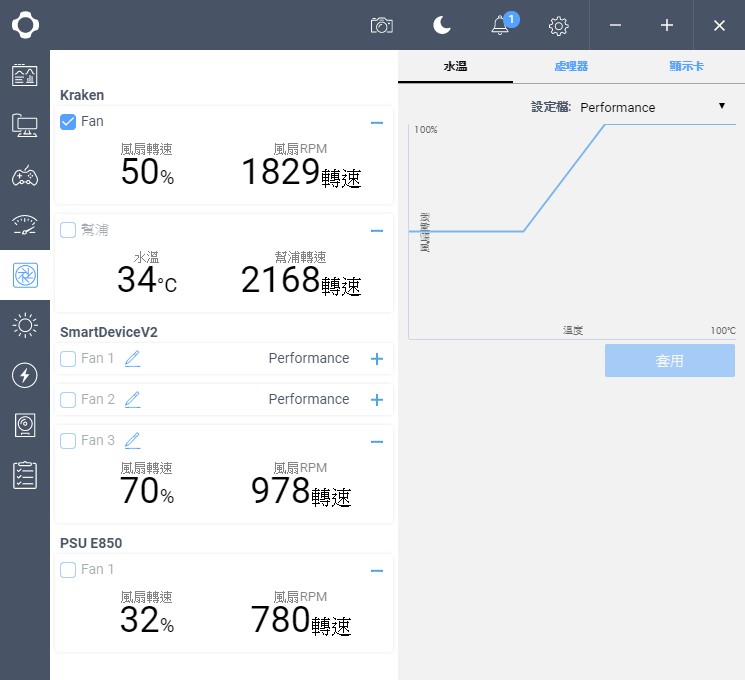
↑ 散熱控制頁面,統管所有 NZXT 風扇、水泵相關的調整。
燈光控制頁面,同樣可個別調整 Kraken、Smart Device V2 的燈光,Kraken 分為 Logo 與 Ring 控制,而 Smart Device V2 則可獨立控制 2 組燈光通道。
勾選要調整燈光的項目後,右側則有 Preset 的效果,像是靜態、呼吸、脈動等,不同產品的燈效有所不同,若複選多樣產品後,就只能選擇共有的模式,小編比較喜歡 Fixed 白燈、紫燈,以及 Spectrum Wave 的 RGB 變化,不同模式也可調整燈光速度與方向。
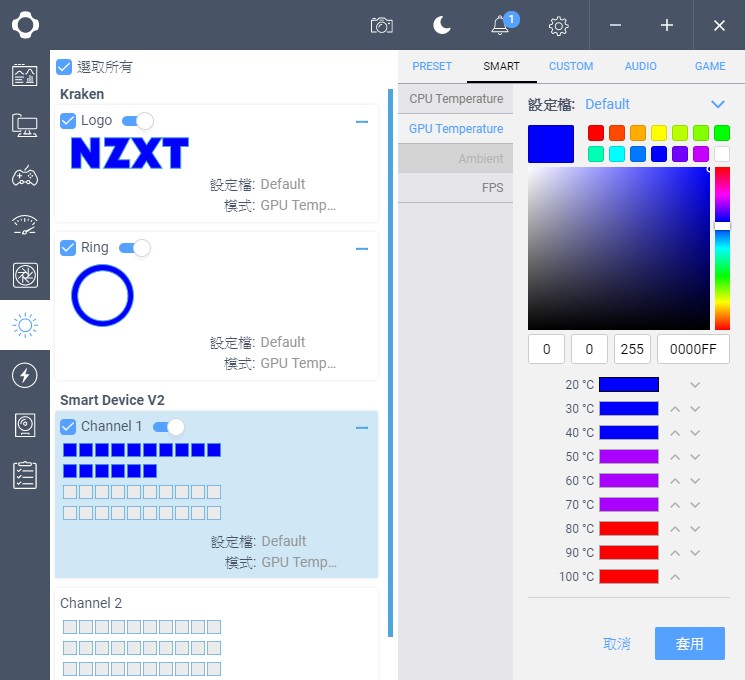
↑ SMART 燈效則有 GPU 顯示,並還有著 Audio 模式。
最後,自適應降噪功能,則是具備 Smart Device 的機殼獨有功能,因為 Smart Device 本身中有個麥克風,可偵測主機內部的噪音,在透過預設下負載測量 CPU、GPU 溫度、風扇轉速與噪音等數值,透過自動方式調整風扇轉速後,來比較前後的噪音與溫度的比較,算是相當有趣的功能。
執行自適應降噪功能,會需要點時間讓軟體測試,完成後玩家可決定要保留預設設定或切換成自適應降噪模式。
NZXT H710i 外觀依舊維持的大器俐落、素色簡約的完整設計,更強化玻璃側透無開孔、金屬邊框保護與快速安裝設計,讓機殼更美觀之外也讓 DIY 更便利;而這代也升級 Smart Device V2,如今風扇、ARGB 擴充一應俱全,並導入 USB C 3.2 Gen 2 前 I/O,一次升級到位。
擴充方面,DIY 水冷支援毫無問題,PCI 7+2 槽的擴充可相容 2.5 Slot 厚度的直立顯卡,多達 5 個 2.5” 安裝空間,稍微可惜的就是僅 2 個 3.5” 擴充,且硬碟安裝架過於簡易,除此之外小編很喜歡 NZXT H710i 的設計風格,以及弓型檔板的設計,讓走線更容易又可輕鬆遮檔開孔,造就整潔的內部空間。
而 H710i 屬於高階中塔機殼,更附上 4 顆風扇與 2 條 RGB LED 燈條,以及 Smart Device V2 智慧擴充盒,也是少見買機殼附贈軟體控制的高階機殼,若喜歡簡潔風格、理線魔人與數位監控,那你一定會喜歡上 NZXT H710i。